많은 Windows 사용자가 PC에 타사 드라이버를 설치하는 동안 다음 메시지가 표시된다고 보고했습니다.
타사 INF에는 디지털 서명 정보가 포함되어 있지 않습니다.
전체 오류 메시지는 아래와 같습니다.
Windows에서 장치용 드라이버 소프트웨어를 설치하는 동안 문제가 발생했습니다. Windows에서 장치용 드라이버 소프트웨어를 찾았지만 설치를 시도하는 동안 오류가 발생했습니다. 타사 INF에는 디지털 서명 정보가 포함되어 있지 않습니다. 장치 제조업체를 알고 있는 경우 해당 웹 사이트를 방문하여 드라이버 소프트웨어에 대한 지원 섹션을 확인할 수 있습니다.
드라이버에는 두 가지 유형이 있습니다.
- 공식 드라이버 - 제조업체에서 개발한 것으로 디지털 서명이 포함되어 있으며 신뢰할 수 있고 신뢰할 수 있습니다.
- 타사 드라이버 - 제조업체에서 개발하지 않았으며 디지털 서명이 포함되어 있지 않습니다.
INF 파일은 시스템에 드라이버를 설치하기 위한 지침이 포함된 확장자가 ".inf"인 텍스트 파일입니다. Windows 7까지 드라이버 INF 파일에는 디지털 서명이 포함되어 있지 않았습니다. Windows 8에서 Microsoft는 유효한 디지털 서명이 있는 드라이버만 설치되도록 하는 드라이버 서명 적용이라는 기능을 도입했습니다. 사용자가 타사 드라이버를 설치하려는 경우 드라이버 서명 적용 기능을 비활성화하는 옵션이 제공됩니다.
이 기사에서는 디지털 서명 정보 오류가 포함되지 않은 타사 INF를 해결하는 데 도움이 되는 몇 가지 수정 사항을 수집했습니다.
목차
수정 1: 명령 프롬프트에서 드라이버 적용 비활성화
1. 열려있는 유틸리티 실행 키를 사용하여 윈도우+R.
2. 명령을 입력하십시오 cmd 그리고 열쇠를 쥐고 Ctrl+Shift+Enter. 그러면 관리자 권한으로 명령 프롬프트가 열립니다.

3. UAC 창이 표시되면 다음을 클릭하십시오. 예.
4. 명령 프롬프트 창이 열리면 아래 명령을 실행하고 입력하다:
bcdedit /set loadoptions DDISABLE_INTEGRITY_CHECKS & bcdedit /set testsigning on

5. 시스템을 다시 시작합니다.
문제가 해결되는지 확인합니다.
수정 2: 시작 설정에서 드라이버 적용 비활성화
1. 다음을 사용하여 실행 대화 상자 열기 윈도우+R 키.
2. 유형 ms-settings: 복구 Enter 키를 누릅니다.
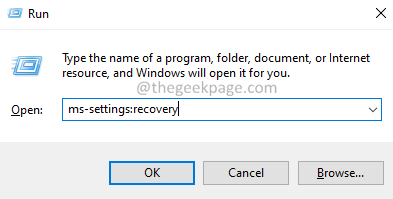
3. 열리는 창에서 다음을 클릭하십시오. 지금 다시 시작.
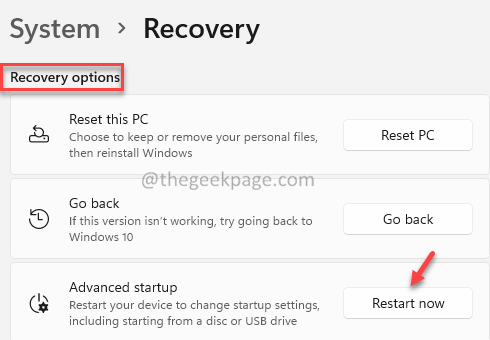
4. 나타나는 창에서 선택 문제 해결.
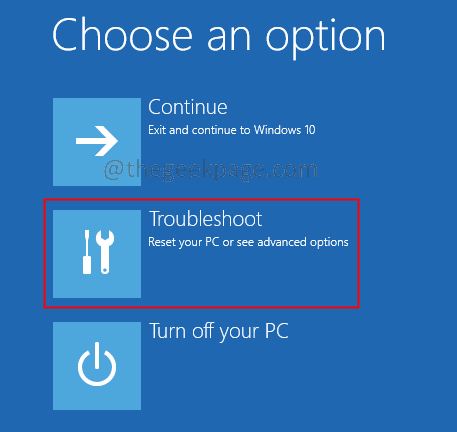
5. 이제 고급 옵션.
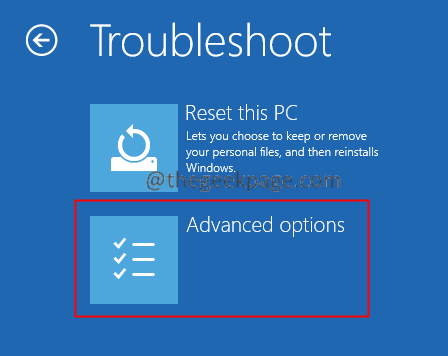
6. 클릭 시작 설정 타일.
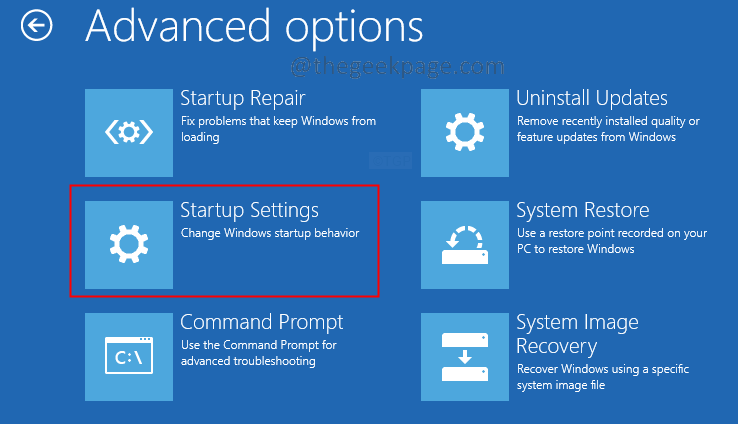
7. 클릭 재시작 옵션.
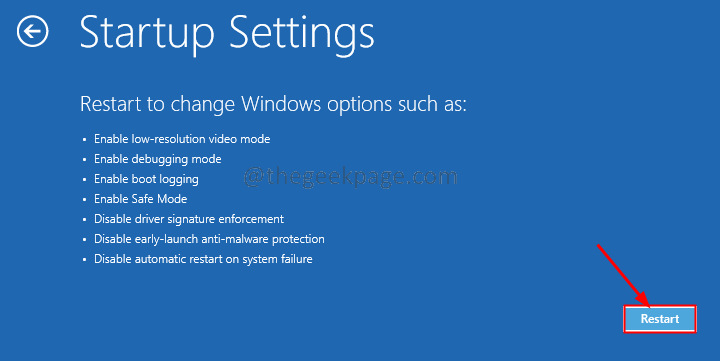
8. 눌러 7 키보드에서 키를 누르고 입력하다.

9. 이제 시스템이 다시 시작되고 드라이버 서명 시행이 비활성화됩니다.
이것이 도움이 되는지 확인하십시오.
수정 3: SFC 스캔을 실행하여 Windows 파일 복구
위의 방법으로 문제를 해결할 수 없다면 Windows 파일 시스템에 문제가 있음을 의미할 수 있습니다. Windows 시스템 파일을 복구하면 문제를 해결하는 데 도움이 될 수 있습니다. 이렇게 하려면 아래 단계를 따르세요.
1. 열려있는 유틸리티 실행 키를 사용하여 윈도우+R.
2. 명령을 입력하십시오 cmd 그리고 열쇠를 쥐고 Ctrl+Shift+Enter. 그러면 관리자 권한으로 명령 프롬프트가 열립니다.

3. UAC 창이 표시되면 다음을 클릭하십시오. 예.
4. 명령 프롬프트 창이 열리면 아래 명령을 한 번에 하나씩 실행하십시오.
sfc /scannow. DISM /온라인 /정리-이미지 /RestoreHealth
그게 다야. 친절하게 댓글을 달고 도움이 된 수정 사항을 알려주십시오.


